Android používame ako druhý monitor pre notebook alebo počítač
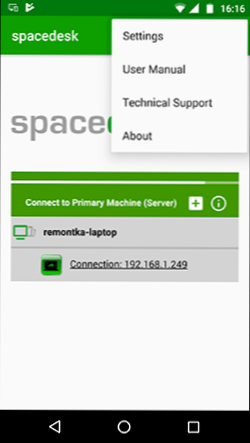
- 2955
- 834
- Bohumil Ďaďo
Nie každý to vie, ale váš tablet alebo smartfón v systéme Android sa dajú použiť ako úplný druhý monitor pre počítač alebo notebook. Navyše nejde o vzdialený prístup s Androidom k počítaču, konkrétne o druhom monitore: ktorý sa zobrazuje v parametroch obrazovky a na ktoré môžete zobraziť samostatný obrázok od hlavného monitora (pozri pozrite. Ako pripojiť dva monitory k počítaču a nakonfigurovať ich).
V týchto pokynoch - 4 metódy pripojenia systému Android ako druhého monitora prostredníctvom Wi -fi alebo USB, o potrebných akciách a možných nastaveniach, ako aj o niektorých ďalších nuanciách, ktoré môžu byť užitočné. Pozornosť: Na tablete Galaxy Tab S7 je vstavané použitie použitia ako druhého monitora. Môže to byť tiež zaujímavé: nezvyčajné metódy používania telefónu alebo tabletu s Androidom.
- Rozmazať
- Splashtop Wird Xdisplay
- Idisplay a Twomon USB
Rozmazať
SpaceDesk - Bezplatné riešenie na používanie zariadení Android a iOS ako druhého monitora v systéme Windows 10, 8.1 a 7 s pripojením cez Wi-Fi (počítač je možné pripojiť káblom, ale mal by byť v tej istej sieti). Podporujú sa takmer všetky moderné a nie veľmi verzie Android.
- Stiahnite si a nainštalujte bezplatnú aplikáciu SpaceDek, ktorá je k dispozícii na trhu Play - https: // Play.Riadenie.Com/ukladanie/aplikácie/podrobnosti?ID = pH.Rozmazať.beta (v súčasnosti aplikácia vo verziách beta, ale všetko funguje)
- Z oficiálnej webovej stránky programu si stiahnite ovládač virtuálneho monitora pre Windows a nainštalujte ho do počítača alebo prenosného počítača - https: // www.Rozmazať.Net/ (stiahnutie - softvér ovládača).
- Spustite aplikáciu na zariadení s Androidom pripojeným k rovnakej sieti ako počítač. Zoznam bude zobrazovať počítače, na ktorých je nainštalovaný ovládač displeja SildeSK. Kliknite na odkaz „pripojenie“ označujúceho miestnu adresu IP. Počítač môže byť potrebný na umožnenie prístupu ovládača SPISETESK do siete.
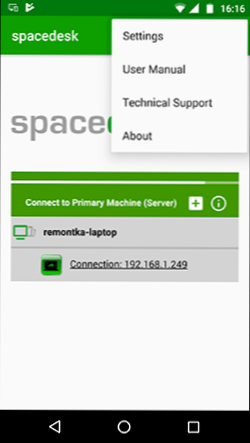
- Ready: Na obrazovke tabletu alebo telefónu sa zobrazí obrazovka Windows v „duplikácii obrazovky“ (za predpokladu, že ste na jednej obrazovke nestavili režim stolného počítača alebo zobrazenia iba).
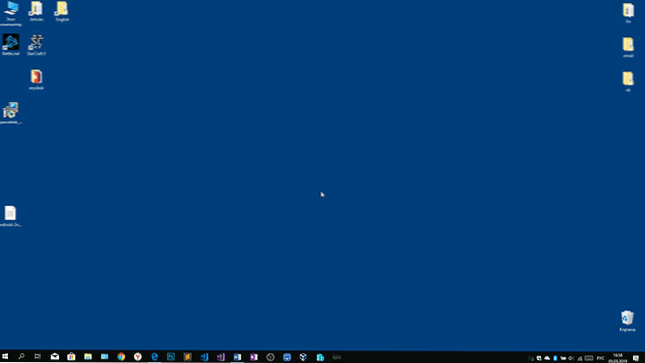
Môžete začať pracovať: Všetko pre mňa fungovalo prekvapivo rýchlo. Vstup Android Touch je podporovaný a funguje správne. Ak je to potrebné, otvorenie parametrov obrazovky Windows, môžete nakonfigurovať, ako sa použije druhá obrazovka: pre duplikáciu alebo na rozšírenie pracovnej plochy (o tom v pokynoch uvedených na začiatku pokynov o pripojení dvoch monitorov k počítaču je všetko rovnaký). Napríklad v systéme Windows 10 je táto voľba v parametroch obrazovky nižšie.
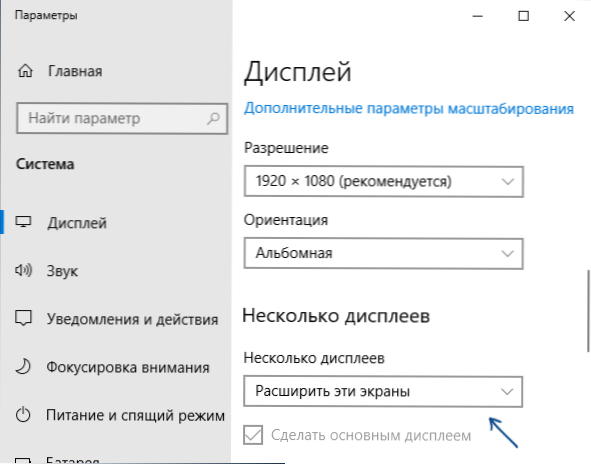
Okrem toho v aplikácii SpaceDEK v časti Android v časti „Nastavenia“ (môžete tam ísť, kým sa pripojenie nevykoná), môžete nakonfigurovať nasledujúce parametre:
- Kvalita/výkon - Tu môžete nastaviť kvalitu obrazu (čím lepšie je pomalšie), hĺbka farby (menšia - rýchlejšia) a požadovaná snímková frekvencia.
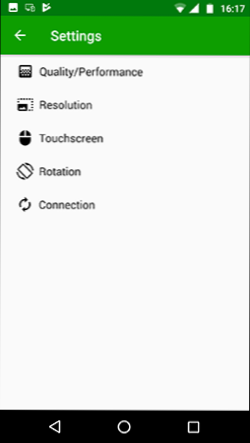
- Rozlíšenie - rozlíšenie monitora na Android. V ideálnom prípade stanovte skutočné rozlíšenie použité na obrazovke, ak to nevedie k významným oneskoreniam displeja. Tiež v mojom teste bolo predvolené rozlíšenie stanovené menej ako zariadenie podporované v skutočnosti.
- Dotyková obrazovka - Tu sa môžete zapnúť alebo zakázať ovládací prvok pomocou senzorickej obrazovky Android a tiež zmeniť režim snímača: Absolute Touch znamená, že stlačením bude fungovať v mieste, kde ste klikli, TouchPad - Stlačenia bude fungovať tak, akoby bola obrazovka zariadenia dotykový.
- Rotácia - Nastavenie, či sa obrazovka otáča v počítači rovnakým spôsobom, ako sa zapne na mobilnom zariadení. Mám túto funkciu nič neovplyvnila, v žiadnom prípade sa nevyskytla.
- Pripojenie - parametre pripojenia. Napríklad automatické pripojenie, keď sa zistí server (t.e. Počítač) v aplikácii.
V počítači ovládač SpaceDek zobrazuje ikonu upozornení kliknutím na to, na ktorom môžete otvoriť zoznam pripojených zariadení Android, zmeniť rozlíšenie a tiež vypnúť možnosť pripojenia.
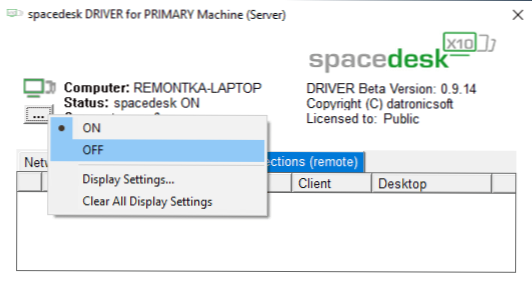
Všeobecne platí, že môj dojem z Spacedesk je mimoriadne pozitívny. Mimochodom, pomocou tohto nástroja sa môžete zmeniť na druhý monitor nielen Android alebo iOS, ale aj napríklad iný počítač so systémom Windows.
Bohužiaľ, SpaceDesk je jedinou úplne bezplatnou metódou pripojenia Android ako monitor, zostávajúce 3 vyžadujú platbu na použitie (s výnimkou splashtop Wired X Display Free, ktorý je možné použiť do 10 minút).
Splashtop Wird Xdisplay
Aplikácia Splashtop Wird XDisplay je k dispozícii bezplatne (zadarmo) aj platené verzie. Bezplatné diela fungujú správne, ale čas využitia je obmedzený - 10 minút, v skutočnosti je navrhnutý tak, aby sa rozhodol o nákupe. Podporujú sa Windows 7-10, Mac OS, Android a iOS.
Na rozdiel od predchádzajúcej verzie je pripojenie Android ako monitor vykonávané káblom USB a postup je nasledujúci (príklad pre bezplatnú verziu):
- Stiahnite si a nainštalujte káblové XDISPlay zadarmo z Play Market - https: // Play.Riadenie.Com/ukladanie/aplikácie/podrobnosti?ID = com.Striekanie.Xdisplay.Káblový.zadarmo
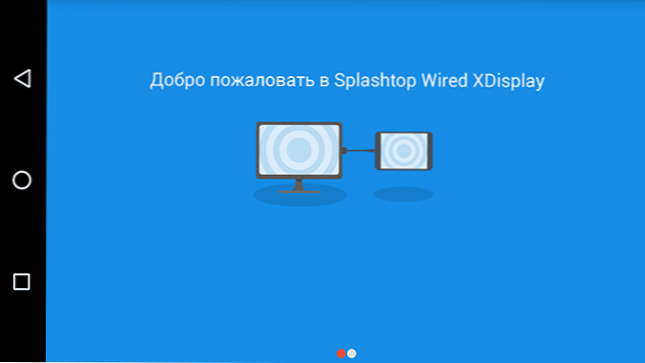
- Nainštalujte program XDISPlay Agent pre počítač so systémom Windows 10, 8.1 alebo Windows 7 (Mac je tiež podporovaný), sťahovanie z oficiálnej webovej stránky https: // www.Striekanie.Com/wiredxdisplay
- Zapnite ladenie USB na zariadení Android. A potom ho pripojte s káblom USB k počítaču, na ktorom je spustený agent XDISPlay, a umožňuje ladenie z tohto počítača. Pozornosť: Môže byť potrebné stiahnuť ovládač ADB vášho zariadenia z oficiálnej stránky výrobcu tabletu alebo telefónu.
- Ak všetko prebehlo úspešne, potom po povolení pripojenia na systéme Android sa obrazovka počítača automaticky zobrazí. Samotné zariadenie Android sa bude považovať za pravidelný monitor v systéme Windows, s ktorým môžete vykonávať všetky obvyklé akcie, ako v predchádzajúcom prípade.
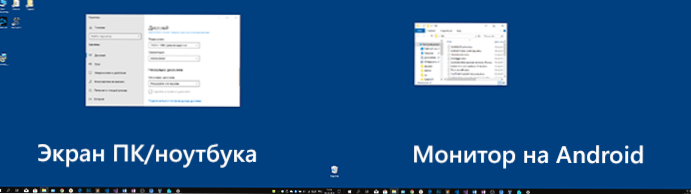
V káblovom programe XDISPlay môžete nakonfigurovať nasledujúce parametre:
- Na karte Nastavenia - Rozlíšenie monitora (rozlíšenie), snímková frekvencia (snímková framácia) a kvalita (kvalita).
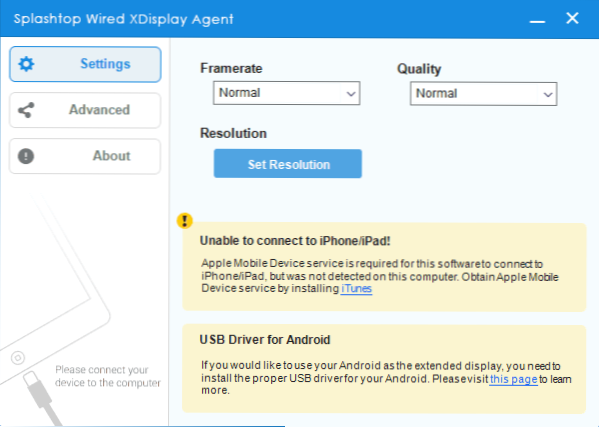
- Na karte Advanced, môžete povoliť alebo zakázať automatické spustenie programu v počítači av prípade potreby odstrániť ovládač virtuálneho monitora.
Moje dojmy: Funguje to dobre, ale napriek káblovému pripojeniu sa cíti o niečo pomalšie ako Spacedesk. Očakávam tiež problémy s pripojením pre niektorých používateľov začiatočníkov z dôvodu potreby zahrnúť ladenie USB a nainštalovať ovládač.
POZNÁMKA: Ak vyskúšate tento program a potom ho odstráňte z počítača, uvedomte si, že okrem agenta Splashtop XDISPLAY v zozname nainštalovaných programov bude tiež odstránený softvér Splashtop Software - odstráňte ho tiež vy.
Idisplay a Twomon USB
Idisplay a Twomon USB - ďalšie dve aplikácie, ktoré umožňujú pripojenie Android ako monitor. Prvé funguje na Wi -Fi a je kompatibilné s rôznymi verziami okien (od XP) a Mac, podporuje takmer všetky verzie systému Android a bola jednou z prvých aplikácií tohto druhu, druhá - na kábel a prácach iba pre Windows 10 a Android, počnúc 6. verziou.

Osobne som neskúšal žiadnu inú žiadosť - sú veľmi platené. Existuje skúsenosť s použitím? Zdieľať v komentároch. Recenzie na trhu Play sú zase viacsmerné: z „Toto je najlepší program pre druhý monitor na systéme Android“ na „nefunguje“ a „upustí systém“.
Dúfam, že materiál bol užitočný. O podobných možnostiach si môžete prečítať tu: najlepšie programy pre vzdialený prístup k počítaču (mnohí pracujú na systéme Android), správu Android z počítača, vysielané obrázka od systému Android do systému Windows 10.
- « Rozhranie nie je podporované pri spustení .Exe v systéme Windows - ako opraviť?
- Ako skontrolovať SSD, či nie sú chyby, stav disku a atribúty inteligentné »

